分享CAD使用画笔工具插图片的基础操作。
- PC教程
- 58分钟前
- 512
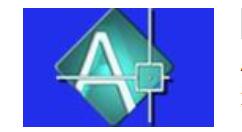
今天讲解的是CAD使用画笔工具插图片的基础操作,想学习CAD使用画笔工具插图片的操作方法的,就去下文看一看,了解了解,相信对大家一定会有所帮助的。 CAD使用画笔...
今天讲解的是CAD使用画笔工具插图片的基础操作,想学习CAD使用画笔工具插图片的操作方法的,就去下文看一看,了解了解,相信对大家一定会有所帮助的。
CAD使用画笔工具插图片的基础操作
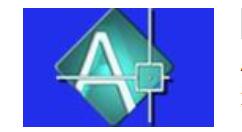
1、鼠标左键点击菜单栏的“插入”按钮,选择OLE对象,在弹出的对话框中选“新建”-“画笔图片”,点击“确定”;
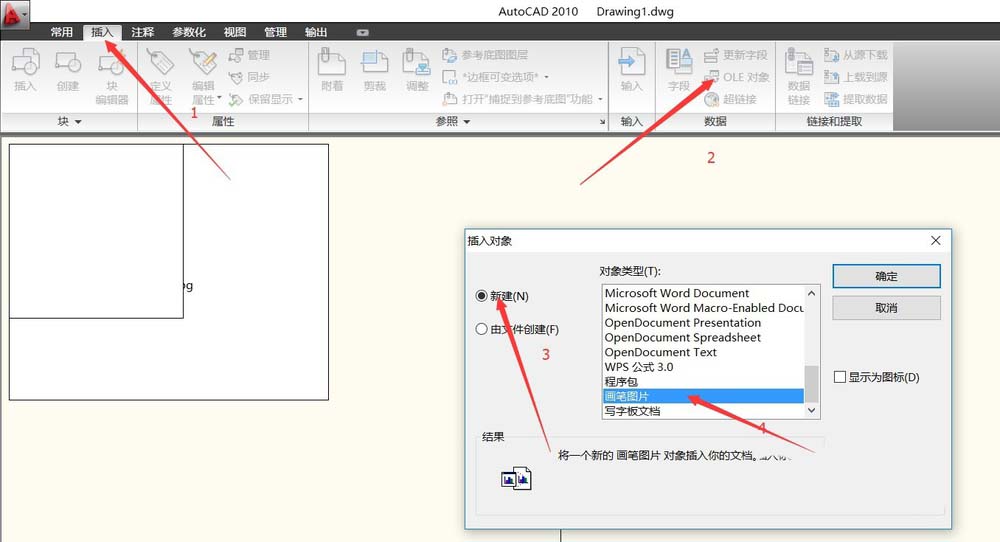
2、打开的画图软件找到“粘贴”,选择“粘贴链接”,插入照片;
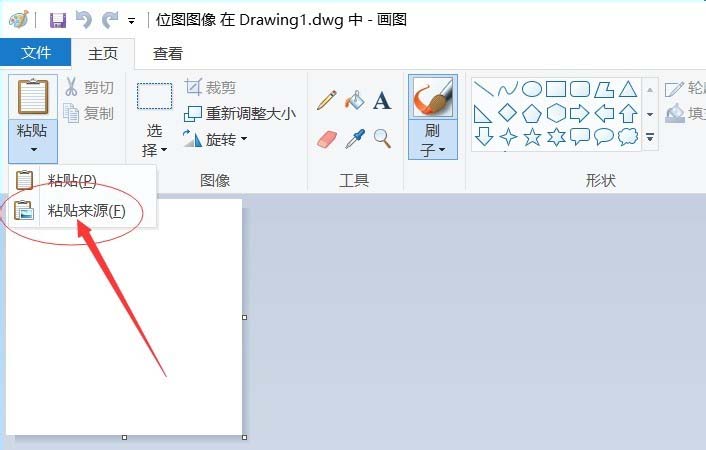
3、点击“保存”,并关闭画图软件;
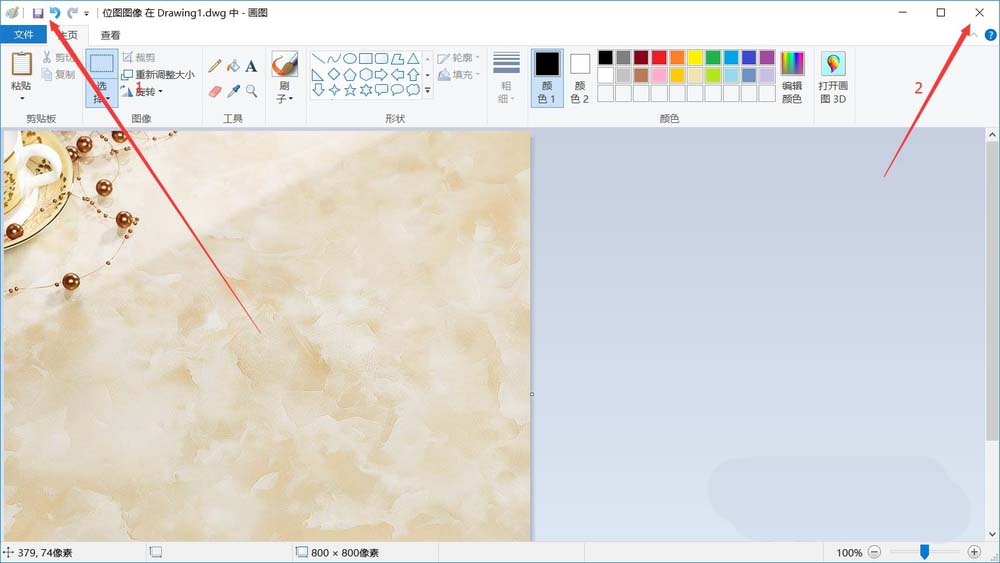
4、完成插入图片并显示,如下图。
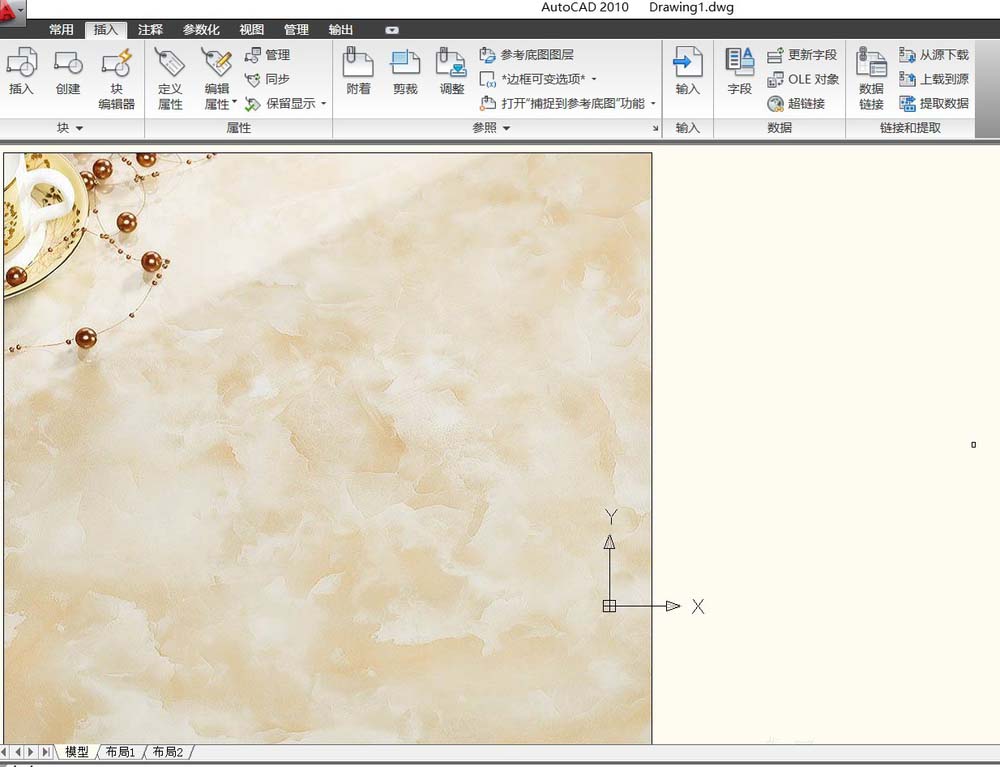
上文就讲解了CAD使用画笔工具插图片的基础操作,希望有需要的朋友都来学习哦。
本文由cwhello于2024-10-10发表在打字教程,如有疑问,请联系我们。
本文链接:https://www.dzxmzl.com/5735.html
本文链接:https://www.dzxmzl.com/5735.html